Štadióny Google je po uvedení na trh v novembri 2019 vonku vo voľnej prírode už viac ako rok. Za ten čas bol do služby pridaný dlhý zoznam hier a aktualizácie funkcií, ako napríklad Family Prvý rok roku zavŕšili zdieľanie, vylepšená latencia, vylepšené vizuálne prvky, napríklad 4K HDR a ďalšie život. Jednou z funkcií, ktorá sa hráčom Stadia po celý čas vyhýbala, je schopnosť priamo posielať správy ostatným používateľom Stadia.
Našťastie iba tento mesiac Google urobil nakoniec zaviedli správy pre Stadia. Vďaka tejto aktualizácii si môžu používatelia navzájom posielať správy priamo v mobilnej aplikácii, na webových stránkach založených na prehliadači alebo pomocou zariadenia Chromecast. Táto rýchla príručka obsahuje konkrétne informácie o tom, ako posielať správy priateľom a ďalším používateľom zariadenia Stadia vo všetkých troch formátoch.
Čo môžete poslať prostredníctvom správ Stadia?
Pri používaní aplikácie Stadia prostredníctvom webového prehliadača alebo mobilnej aplikácie môžete písať úplne vlastné správy a vkladať klikateľné odkazy URL na externé webové stránky. Žiadna z možností zasielania správ vám napriek tomu vôbec neumožňuje vkladať obrázky alebo videoklipy; ani z vlastnej knižnice snímok.
Kybernetický pondelok môže byť už za nami, ale tieto dohody o kybernetickom týždni sú stále nažive
Chromecast je všeobecne najviac obmedzený formát správ. Nemôžete vôbec písať vlastné správy a nemôžete kliknúť na odkazy alebo nič prilepiť. Namiesto toho sa obmedzujete na všeobecné pozdravy ako „Ahoj!“ alebo vopred pripravené všeobecné automatické odpovede. Ak ste práve v hre, ktorá používa Chromecast, budete musieť kvôli lepším správam vytiahnuť telefón. Takto sa to robí.
Ako posielať správy na Google Stadia
-
Otvorte Domovská stránka služby Google Stadiazoznam priateľov.
- Ak používate ovládač Stadia na Chromecastu alebo mobilnom telefóne, stlačte stred Tlačidlo Štadión.
- Ak ste na ploche pomocou klávesnice a myši, stlačte Shift + Tab.
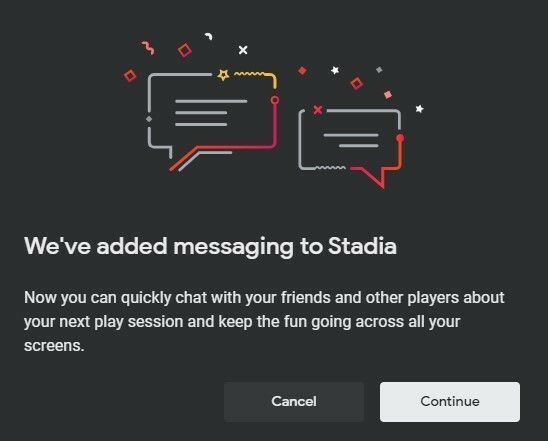 Zdroj: Android Central
Zdroj: Android Central - Ak používate správy prvýkrát, zobrazí sa a nastavenia ochrany osobných údajov objaviť sa.
- Nakonfigurujte si nastavenia ochrany osobných údajov.
- Odtiaľto môžete zvoliť a kamarátove meno priamo im poslať správu.
-
Pre aktívne konverzácie môžete vybrať ikonu Karta Správy. Na tejto karte môžete tiež odoslať novú správu konkrétnemu používateľovi vyhľadaním jeho používateľského mena, aj keď nie je priateľom.
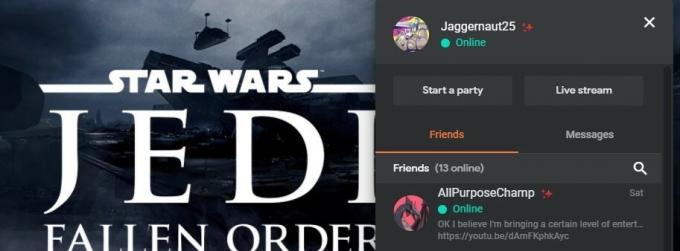 Zdroj: David Jagneaux / Android Central
Zdroj: David Jagneaux / Android Central - Ak používate Aplikácia Stadia alebo Chromecast, pre okamžitú odpoveď sa môžu zobraziť navrhované odpovede.
Upozorňujeme, že ak používate Chromecast, je to jediný spôsob odosielania správ. Na Chromecastu nemôžete písať vlastné správy. Na písanie vlastných správ musíte tiež používať aplikáciu Stadia alebo webový prehliadač. Prijímané správy si môžete rýchlo prezerať stlačením stredového tlačidla Stadia alebo Shift + Tab v prehliadači, keď je správa prijatá. Ale to je všetko!
Zostať v spojení
Nech sa páči; tak sa dajú odoslať správy ďalším používateľom servera Stadia na serveri Google Stadia. Je to trochu nepríjemné, na Chromecastu nie je klávesnica na písanie vlastných správ, ale dúfajme, že sa to pridá. Momentálne to určite nie je najobľúbenejší alebo najbohatšie dostupný systém správ, ale je funkčný. Lepšie neskoro ako nikdy, však?
Ako sa vám zatiaľ páči Google Stadia? Ktorá stále absentujúca funkcia je podľa teba najviac potrebná?
